Λήψη βίντεο ή φωτογραφίας με υδατογράφημα και θέλετε να την καταργήσετε; Τι είναι ένα υδατογράφημα?
Σήμερα, μπορείτε εύκολα να έχετε πρόσβαση σε πολλά αρχεία πολυμέσων και έγγραφα που συνοδεύουν ένα υδατογράφημα. Ένα υδατογράφημα που τοποθετείται σε ένα βίντεο, μια φωτογραφία ή ένα έγγραφο χρησιμοποιείται κυρίως για να ενημερώσει άλλα άτομα ότι δημιουργείται από κάποιον, δεν πρέπει να αντιγραφεί, περιέχει εμπιστευτικές πληροφορίες ή είναι ένα πρόχειρο αρχείο.
Για διαφορετικούς λόγους, θέλετε να δημιουργήσετε το δικό σας υδατογράφημα και να το προσθέσετε στο βίντεο, την εικόνα ή το έγγραφό σας. Ψάχνετε έναν τρόπο δημιουργήστε ένα υδατογράφημα; Ενώ σε ορισμένες περιπτώσεις, ίσως χρειαστεί να αφαιρέσετε ένα υδατογράφημα από ένα αρχείο. Αυτή η ανάρτηση θα σας δώσει μια λεπτομερή εισαγωγή στο υδατογράφημα. Μπορείς να μάθεις τι είναι ένα υδατογράφημα, πώς να δημιουργήσετε ή να καταργήσετε ένα υδατογράφημα και σχετικές πληροφορίες.
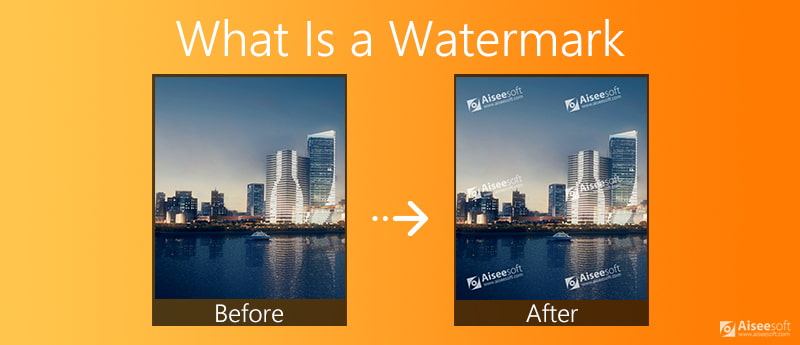
Το υδατογράφημα είναι ένα λογότυπο, επικάλυψη, κείμενο ή μοτίβο που τοποθετείται σκόπιμα πάνω από ένα ψηφιακό στοιχείο. Γενικά, το υδατογράφημα είναι μονόχρωμο και διαφανές. Δεν θα επηρεάσει άλλους να δουν το κύριο περιεχόμενο του βίντεο, της φωτογραφίας ή του εγγράφου. Αυτό το είδος σήματος ή συμβόλου που ενσωματώνεται σε ένα περιουσιακό στοιχείο είναι για να προσδιορίσει την ιδιοκτησία ή τη γνησιότητά του.
Ο κύριος σκοπός του υδατογραφήματος είναι να διακηρύξει την κυριότητα του αντικειμένου. Μπορεί να δείξει την πηγή του αρχείου και τα πνευματικά δικαιώματα, και να αποθαρρύνει την κλοπή του υδατογραφημένου υλικού. Το υδατογράφημα καθιστά πιο δύσκολο να αντιγραφούν ή να χρησιμοποιηθούν τα πρωτότυπα αρχεία βίντεο, εικόνας ή εγγράφων όπως το Microsoft Word, το Excel και το PDF χωρίς άδεια. Αυτές τις μέρες, μπορείτε επίσης να δείτε κάποιο είδος υδατογραφήματος ήχου σε τραγούδια και κομμάτια ήχου.
Το υδατογράφημα μπορεί απλά να χρησιμοποιηθεί ως τακτική επωνυμίας. Παρόμοια με την υπογραφή σε έναν πίνακα, ένα ψηφιακό υδατογράφημα μπορεί να αυξήσει την αναγνωρισιμότητα της μάρκας. Μπορείτε να δείτε πολλές μάρκες φωτογραφικών μηχανών όπως Sony, Canon, Nikon, Fujifilm και περισσότερες εικόνες εξαγωγής με το υδατογράφημα. Για ορισμένα smartphone όπως το HUAWEI και το Xiaomi, μπορείτε να επιλέξετε να προσθέσετε ένα υδατογράφημα στις φωτογραφίες που έχετε τραβήξει ή όχι.
Επιπλέον, το υδατογράφημα προσφέρει έναν απλό τρόπο για την καλύτερη προστασία των πνευματικών δικαιωμάτων του έργου σας και για να διασφαλιστεί ότι δεν μπορεί να επαναχρησιμοποιηθεί ή να τροποποιηθεί χωρίς την άδειά σας.
Ένα υδατογράφημα σε ένα έγγραφο Microsoft Word, Excel ή PDF μπορεί να λειτουργήσει ως σφραγίδα για να υποδείξει την κατάσταση ενός εγγράφου. Έρχεται με όρους όπως VOID, COPY ή SAMPLE.
Για κάποια εμπορική χρήση, το υδατογράφημα μπορεί να εφαρμοστεί σε αντίγραφα χαμηλής ανάλυσης των εικόνων, που χρησιμοποιούνται κυρίως για προεπισκόπηση. Αφού την αγοράσετε, μπορείτε να λάβετε ένα αντίγραφο υψηλής ανάλυσης της εικόνας χωρίς το υδατογράφημα.
Σήμερα, οι έννοιες των μέσων ενημέρωσης, του δικτύου, του ιστολογίου, των εικονικών κοινοτήτων και άλλων νέων μέσων έχουν γίνει αρκετά δημοφιλείς. Μπορείτε να δείτε πολλά αρχεία πολυμέσων, εικόνες και έγγραφα που επισυνάπτονται με διάφορα υδατογραφήματα. Ψάχνετε έναν τρόπο να φτιάξετε το προσωπικό σας υδατογράφημα και να το προσθέσετε στο αρχείο σας; Συνεχίστε να διαβάζετε και προσθέστε ένα υδατογράφημα στο βίντεό σας και άλλα αρχεία.
Με τόσα πολλά εργαλεία επεξεργασίας φωτογραφιών που προσφέρονται στην αγορά, μπορείτε εύκολα να δημιουργήσετε και να προσθέσετε ένα υδατογράφημα σε μια εικόνα, είτε σε Mac, υπολογιστή με Windows, σε απευθείας σύνδεση δωρεάν ή φορητή συσκευή iOS / Android.
Εάν θέλετε να προσθέσετε υδατογράφημα στις φωτογραφίες απευθείας στο τηλέφωνο ή το πληκτρολόγιό σας, μπορείτε να μεταβείτε στη διεύθυνση App Store or Play Store της Google για να εγκαταστήσετε μια εφαρμογή υδατογράφημα τρίτου μέρους. Όταν φτάσετε εκεί, μπορείτε απλά να αναζητήσετε ένα υδατογράφημα και στη συνέχεια εγκαταστήστε το προτιμώμενο για το υδατογράφημα.
Για καλύτερη επεξεργασία φωτογραφιών στον υπολογιστή, μπορείτε να βασιστείτε σε κάποιο επαγγελματικό πρόγραμμα επεξεργασίας όπως Adobe Photoshop. Σε σύγκριση με άλλους επεξεργαστές εικόνων, μπορεί να σας δώσει περισσότερες δυνατότητες επεξεργασίας εικόνων. Είτε θέλετε να προσθέσετε ένα υδατογράφημα σφραγίδας, ένα υδατογράφημα κειμένου ή να προσθέσετε μια άλλη επικάλυψη εικόνας, μπορείτε να χρησιμοποιήσετε συγκεκριμένα εργαλεία για να το κάνετε αυτό. Επιπλέον, μπορείτε εύκολα να προσαρμόσετε το μέγεθος και την αδιαφάνεια του προστιθέμενου υδατογραφήματος.
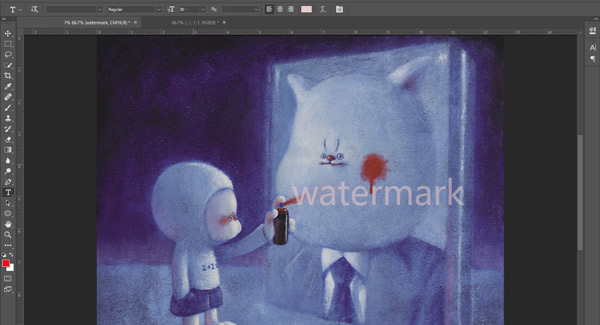
Υπάρχουν επίσης πολλά διαδικτυακά εργαλεία υδατογράφησης που μπορούν να σας βοηθήσουν να προσθέσετε ένα υδατογράφημα σε φωτογραφίες δωρεάν στο διαδίκτυο, όπως το Watermarkly, το Online Photo Watermarker και άλλα.
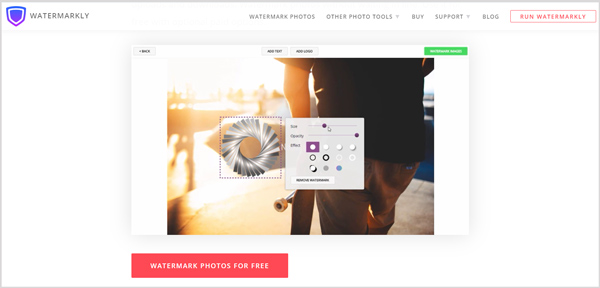
Σχετικά μιλώντας, το υδατογράφημα στα βίντεο μπορεί να είναι πιο δύσκολο, σε σύγκριση με την προσθήκη υδατογραφήματος στις φωτογραφίες. Ωστόσο, υπάρχουν ακόμα επεξεργαστές βίντεο που φέρουν τη λειτουργία υδατογράφησης. Εδώ σας παρουσιάζουμε το ισχυρό λογισμικό υδατογράφησης βίντεο, Video Converter Ultimate. Σας επιτρέπει να προσθέσετε ένα υδατογράφημα σε βίντεο τόσο σε Windows 10/8/7 PC όσο και σε Mac.
100% ασφαλής. Χωρίς διαφημίσεις.
100% ασφαλής. Χωρίς διαφημίσεις.


Όταν θέλετε να προσθέσετε υδατογράφημα στο έγγραφο του Word, μπορείτε να κάνετε κλικ στο Υπηρεσίες και στη συνέχεια επιλέξτε υδατογράφημα επιλογή. Τώρα μπορείτε να προσθέσετε ένα υδατογράφημα κειμένου ή εικόνας στο αρχείο Word ανάλογα με τις ανάγκες σας. Για χρήστες Mac, μπορείτε να χρησιμοποιήσετε την ίδια μέθοδο.
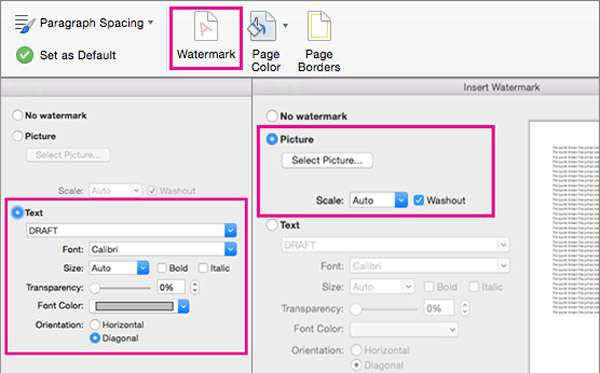
Για να προσθέσετε ένα υδατογράφημα σε ένα έγγραφο PDF, μπορείτε να βασιστείτε στον επαγγελματία Adobe Acrobat DC ή online εργαλεία επεξεργασίας PDF.
Μπορείτε να ανοίξετε το αρχείο PDF στο Adobe Acrobat DC, επιλέξτε Εργαλεία και στη συνέχεια Επεξεργασία PDF επιλογή. Τώρα μπορείτε να δείτε το υδατογράφημα χαρακτηριστικό. Κάντε κλικ Πρόσθεση για να προσθέσετε ένα υδατογράφημα σε PDF.
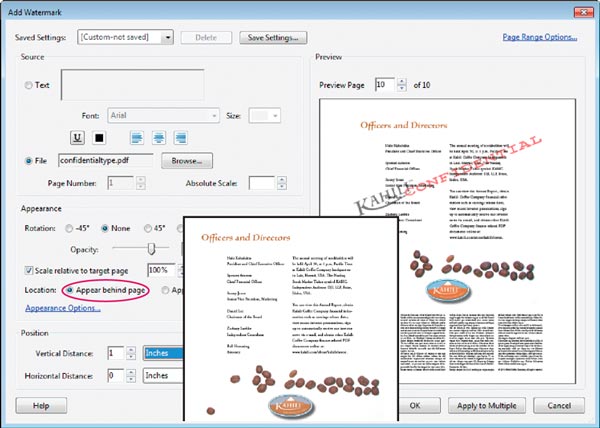
Εάν προτιμάτε έναν δωρεάν τρόπο επεξεργασίας του εγγράφου PDF σας και να εφαρμόσετε υδατογράφημα σε αυτό, μπορείτε να χρησιμοποιήσετε κάποιο διαδικτυακό πρόγραμμα επεξεργασίας PDF όπως Soda PDF σε απευθείας σύνδεση. Επιτρέπεται να προσθέσετε και να επεξεργαστείτε ένα αρχείο PDF μέσω υπολογιστή, Dropbox ή Google Drive.
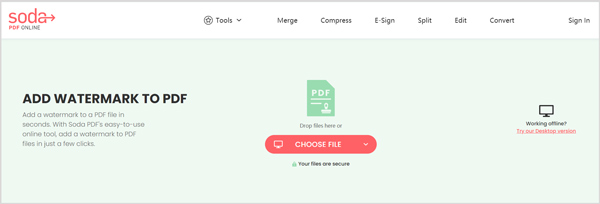
Το Microsoft Excel δεν διαθέτει ενσωματωμένη δυνατότητα υδατογραφήματος. Αλλά μπορείτε να βασιστείτε στη λειτουργία Εισαγωγή για να βάλετε κείμενο, εικόνα ή λογότυπο σε ένα έγγραφο του Excel ως υδατογράφημα.
Όταν επεξεργάζεστε στο Excel, μπορείτε να κάνετε κλικ στο Κύριο θέμα αυτί. Μπορείς να διαλέξεις Κείμενο και στη συνέχεια Επικεφαλίδα υποσέλιδο or WordArt για να δημιουργήσετε ένα υδατογράφημα στο Excel. Κατά τη διάρκεια αυτού του βήματος, μπορείτε επίσης να σύρετε μια εικόνα πάνω της για υδατογράφημα.
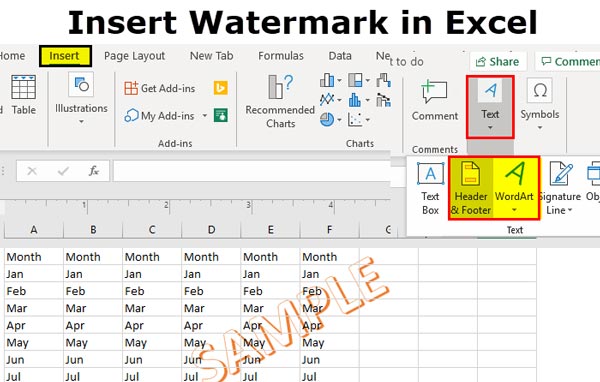
Για κάποιο συγκεκριμένο λόγο, θέλετε να καταργήσετε το υδατογράφημα από μια εικόνα ή ένα βίντεο. Όταν πρόκειται για την αποκατάσταση της ανέπαφης εικόνας ή του βίντεο από υδατογράφημα, μπορεί να νιώθετε δύσκολο να το κάνετε. Λαμβάνοντας υπόψη την ανάγκη σας, αυτό το μέρος θέλει να μοιραστεί 2 αποτελεσματικούς τρόπους για να αφαιρέσετε το υδατογράφημα με ευκολία.
Μπορείτε να βασιστείτε στο αυτόματης συμπλήρωσης λειτουργία στο Photoshop για να προσπαθήσετε να αφαιρέσετε υδατογράφημα από μια εικόνα. Αλλά η αλήθεια είναι ότι προτιμούμε έναν δωρεάν τρόπο γρήγορης αφαίρεσης υδατογραφημάτων από φωτογραφίες. Εδώ σας παρουσιάζουμε ένα δημοφιλές διαδικτυακό εργαλείο αφαίρεσης υδατογραφήματος, Δωρεάν αφαίρεση υδατογραφήματος.
Αυτή η δωρεάν αφαίρεση υδατογραφήματος είναι σε θέση να απαλλαγεί από οποιοδήποτε ανεπιθύμητο υδατογράφημα από φωτογραφίες σε δευτερόλεπτα. Μπορεί εύκολα να πραγματοποιήσει οποιεσδήποτε υδατογραφήματα, όπως κείμενο, γραμματόσημα ημερομηνίας κάμερας, λογότυπα γραφικών και περισσότερα αντικείμενα υδατογραφήματος από εικόνες. Με την υιοθέτηση της προηγμένης δυνατότητας αυτόματης αναγνώρισης υδατογραφήματος, μπορεί να αφαιρέσει με ακρίβεια υδατογράφημα από αρχεία εικόνας όπως JPG, JPEG, PNG, BMP, TIFF και άλλα.
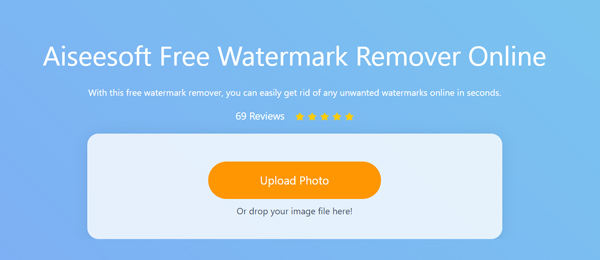
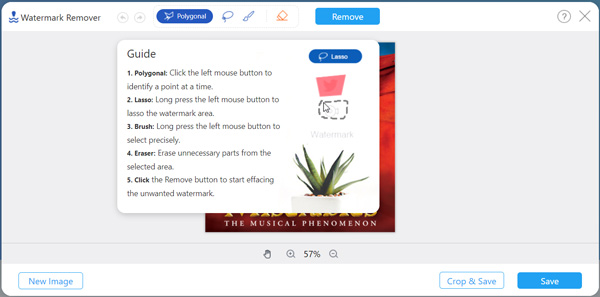
Κατά τη διάρκεια αυτού του βήματος, σας επιτρέπεται να προσαρμόσετε ελεύθερα το μέγεθος της φορτωμένης εικόνας για καλύτερη αφαίρεση. Επιλέξτε ένα κατάλληλο εργαλείο αφαίρεσης υδατογραφήματος για να επιλέξετε την περιοχή υδατογραφήματος. Μετά από αυτό, κάντε κλικ στο ΑΦΑΙΡΕΣΗ κουμπί για να αρχίσετε να αφαιρείτε το υδατογράφημα από αυτήν την εικόνα.
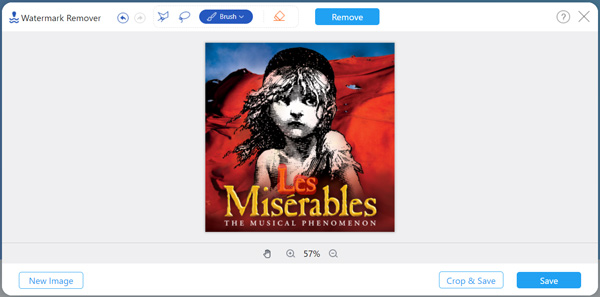
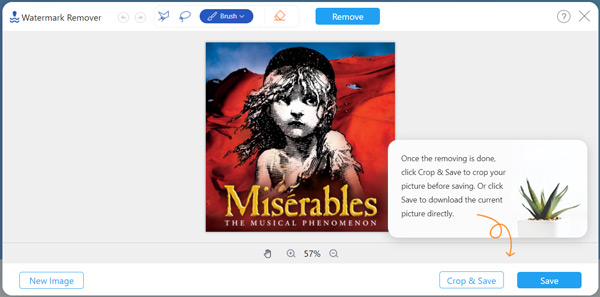
Πριν ή μετά την αφαίρεση του υδατογραφήματος, επιτρέπεται να περικόψετε το προστιθέμενο αρχείο εικόνας. Οι φωτογραφίες σας είναι ασφαλείς με αυτό το διαδικτυακό αφαίρεση υδατογραφήματος. Όλες οι μεταφορτωμένες εικόνες θα διαγραφούν αυτόματα από τον διακομιστή της μετά την επεξεργασία.
Η αφαίρεση υδατογραφήματος από βίντεο θα είναι πολύ πιο δύσκολη από την αφαίρεση από εικόνες. Υπάρχουν όμως 3 είδη τρόπων διαγραφής υδατογραφήματος από βίντεο.
Μπορείτε να επιλέξετε να περικόψετε βίντεο για να αφαιρέσετε την περιοχή που έχει υδατογραφηθεί, να θολώσετε το υδατογράφημα ή να αντικαταστήσετε το αρχικό υδατογράφημα με ένα νέο. Ευτυχώς, μπορείτε να τα πετύχετε όλα με Video Converter Ultimate, η καλύτερη επιλογή όταν θέλετε να αφαιρέσετε ένα υδατογράφημα από ένα βίντεο.
100% ασφαλής. Χωρίς διαφημίσεις.
100% ασφαλής. Χωρίς διαφημίσεις.
Όπως αναφέρθηκε παραπάνω, σας επιτρέπει να προσθέσετε ένα νέο υδατογράφημα για να αντικαταστήσετε το αρχικό. Επιπλέον, φέρει α Καλλιέργεια δυνατότητα για να αφαιρέσετε υδατογράφημα από βίντεο με τρόπο περικοπής.

Και έχει προσθέσει ένα νέο Βίντεο Αφαίρεση υδατογραφήματος πρόσφατη λειτουργία, η οποία μπορεί να σας βοηθήσει να θολώσετε το υδατογράφημα χρησιμοποιώντας την εικόνα με την προηγμένη τεχνολογία AI.
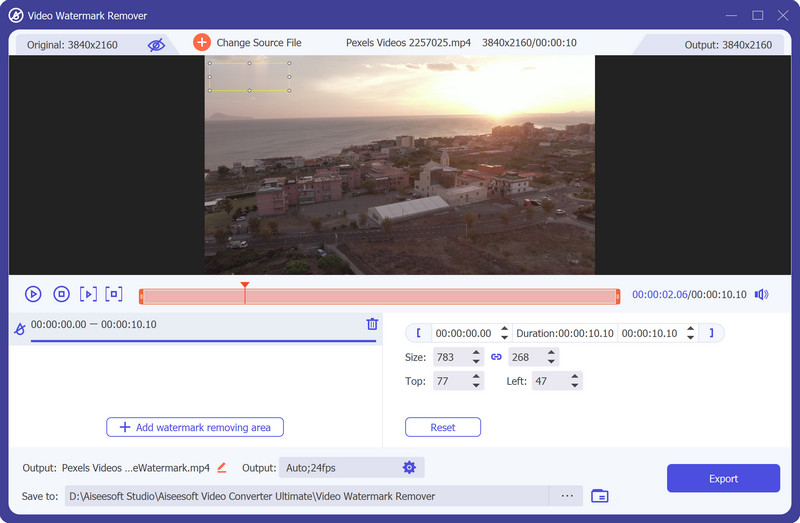
Για μικρά βίντεο κλιπ, μπορείτε να βασιστείτε σε διαδικτυακά εργαλεία αφαίρεσης υδατογραφήματος βίντεο για να διαγράψετε το υδατογράφημα. Ορισμένα δημοφιλή όπως το HitPaw Online Watermark Remover και το Apowersoft Online Video Watermark Remover μπορούν να σας βοηθήσουν να κάνετε την αφαίρεση του υδατογραφήματος. Αλλά πρέπει να παραδεχτούμε ότι, δεν μπορούν να αφαιρέσουν το υδατογράφημα από τα βίντεο με ακρίβεια. Διαβάστε περισσότερα για πώς να αφαιρέσετε το υδατογράφημα από το βίντεο.
Ερώτηση 1. Ποιος πρέπει να χρησιμοποιήσει ένα υδατογράφημα;
Το υδατογράφημα μπορεί να χρησιμοποιηθεί για διαφορετικές ανάγκες. Εάν θέλετε να προστατεύσετε την εργασία σας ή να την επισυνάψετε σε εσάς, μπορείτε να προσθέσετε ένα υδατογράφημα σε αυτήν. Είτε είστε φωτογράφος, καμεραμάν, εμψυχωτής, εικονογράφος ή γραφίστας, θα πρέπει να χρησιμοποιείτε υδατογράφημα όταν μοιράζεστε φωτογραφίες, βίντεο και έγγραφα στο διαδίκτυο.
Ερώτηση 2. Μπορώ να καταργήσω το υδατογράφημα για εμπορική χρήση;
Δεν πρέπει να αφαιρέσετε το υδατογράφημα για εμπορική χρήση. Σύμφωνα με την Ενότητα 1202 του Νόμου περί πνευματικών δικαιωμάτων των ΗΠΑ, είναι παράνομη η αφαίρεση του υδατογραφήματος από μία φωτογραφία που προστατεύεται από πνευματικά δικαιώματα. Εναλλακτικά, μπορεί να λάβετε πρόστιμα που ξεκινούν από 2500 $ και φτάνουν τα 25,000 $, εκτός από τις αμοιβές των δικηγόρων και τυχόν ζημιές για την παραβίαση ιδιοκτησίας. Μπορείτε να διαγράψετε το υδατογράφημα για προσωπική σας χρήση, αλλά όχι για εμπορική ή πλήρως δημόσια μετάδοση.
Ερώτηση 3. Τα υδατογραφήματα προστατεύουν πραγματικά την εργασία σας;
Στις περισσότερες περιπτώσεις, η υδατογράφηση της δουλειάς σας δεν προστατεύει τις δημιουργίες σας. Αλλά μπορείτε ακόμα να προστατέψετε την τέχνη σας λίγο. Και το υδατογράφημα μπορεί να επισυνάψει καλύτερα την εργασία σας σε εσάς, ειδοποιώντας τους άλλους ότι σας ανήκει.
Ερώτηση 4. Μπορώ να αφαιρέσω ένα υδατογράφημα στο Word;
Ναί. Μπορείτε να ανοίξετε το έγγραφο με υδατογράφημα στο Microsoft Word, να κάνετε κλικ στην ενότητα Σχεδίαση, να επιλέξετε Υδατογράφημα και, στη συνέχεια, να επιλέξετε Αφαίρεση υδατογραφήματος από το αναπτυσσόμενο μενού. Μάθε περισσότερα για αφαίρεση υδατογραφήματος στο Word εδώ.
Συμπέρασμα
Αφού διαβάσετε αυτήν την ανάρτηση, μπορείτε να μάθετε περισσότερες χρήσιμες πληροφορίες σχετικά με το υδατογράφημα. Μπορείτε να κατανοήσετε καλύτερα τι είναι ένα υδατογράφημα, πώς να δημιουργήσετε και να προσθέσετε ένα υδατογράφημα και πώς να αφαιρέσετε ένα υδατογράφημα.
Υδατογράφημα βίντεο & εικόνας
Τι είναι ένα υδατογράφημα Αφαίρεση υδατογράφων Εφαρμογή Water Remover Αφαιρέστε το υδατογράφημα στο Photoshop Αφαίρεση υδατογράφου από τη φωτογραφία Κατάργηση ανεπιθύμητων αντικειμένων από τη φωτογραφία Κατάργηση κειμένου από μια εικόνα Καταργήστε το υδατογράφημα από ένα βίντεο Αφαιρέστε το υδατογράφημα TikTok Αφαίρεση κειμένου από βίντεο Αφαιρέστε το υδατογράφημα Bandicam Αφαιρέστε το υδατογράφημα από το GIF
Το Video Converter Ultimate είναι εξαιρετικός μετατροπέας βίντεο, πρόγραμμα επεξεργασίας και ενισχυτής για μετατροπή, βελτίωση και επεξεργασία βίντεο και μουσικής σε 1000 μορφές και πολλά άλλα.
100% ασφαλής. Χωρίς διαφημίσεις.
100% ασφαλής. Χωρίς διαφημίσεις.